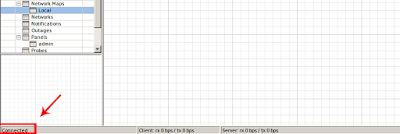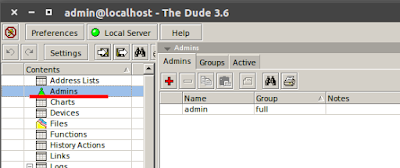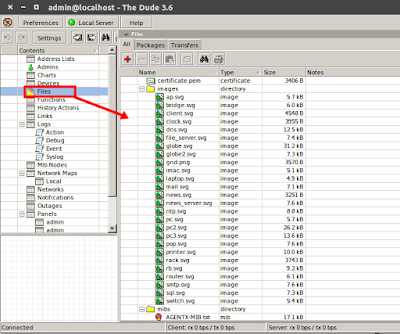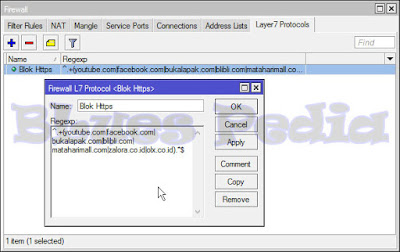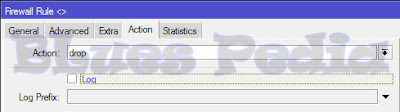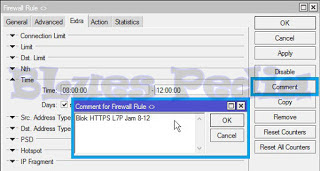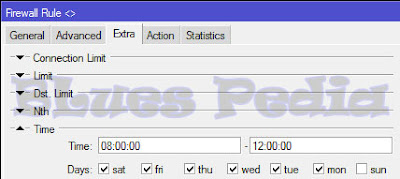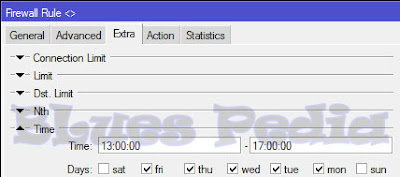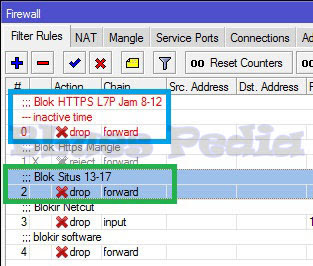Tutorial yang akan kita bahas ini merupakan konfigurasi yang bisa kita gunakan untuk membuat jadwal blokir otomatis pada jam tertentu tanpa menggunakan fitur script dan scheduler di mikrotik, ide / ilmu pembuatan konfigurasi ini saya dapatkan ketika ada permintaan dari salah satu rekan saya yang mengajar di sekilah, dan merasa risih pada guru dan murid yang selalu mengakses media sosial pada jam kerja atau pada jam pelajaran.
setelah mendapatkan permintaan tersebut ahirnya saya mencoba eksperimen dan eksperimen saya tersebut berhasil, tanpa basa basi lagi kita langsung ke TKP
A. Membuat Script Blokir Situs L7P
Untuk memblokir situs menggunakan L7P, pertama kita harus membuat scriptnya terlebih dahulu, berikut caranya :
1. Menampilkan Fitur Layer 7 Protocols
Untuk menampilkanya, klik Menu IP lalu Firewall dan pilih tab Layer 7 Protocols.
2. Menambahkan Script L7P
untuk menambahkan / membuat baru script, klik tanda +, lalu isi name untuk nama script yang akan di buat dan regexp dengan script:
^.+(situsdiblok1.com|situsdiblok2.com|situsdiblok3.com).*$
B. Membuat Konfigurasi Firewall Untuk Menjalankan Script L7P
1. Menambahkan Konfigurasi Firewall
Seperti biasanya klik menu IP > Firewall > (Tab) Filter Rules > lalu klik tanda + untuk membuat konfigurasi baru.
2. Tab General
Pada tab General isi chain dengan forward
3. Tab Advanced
Untuk tab Advanced, pada kolom layer 7 Protocols isi atau pilih nama script L7P yang telah di buat sebelumnya.
4. Tab Action
Sedangkan untuk tab action, isi kolom action dengan drop, untuk memblokir situs yang tertulis di script L7P
5. Memberi Tanda / Nama Pada Konfigurasi Firewal
Karena kita akan membuat 2 konfigurasi firewall, maka dari itu untuk membedakanya saya sarankan untuk memberi nama / tanda pada setiap konfigurasinya, agar kita bisa tahu dengan mudah fungsi dari firewall yang telah di buat, caranya Klik navigasi Comment, lalu tuliskan nama yang akan di berikan untuk konfigurasinya.
Untuk konfigurasi pertama saya namai "Blok Https L7P Jam 8-12", yang memiliki arti konfigurasi firewall untuk blokir situs Https menggunakan layer 7 protocols pada jam 8 pagi sampai jam 12 siang.
6. Buatlah Kofigurasi Yang Ke 2
Setelah anda selesai membuat konfigurasi firewall yang pertama, buatlah satu lagi konfigurasi firewall dengan settingan yang sama seperti sebelumnya, dan yang harus anda bedakan hanyalah Comment nya saja, untuk konfigurasi firewall yang kedua saya namai "Blok Situs 13-17"
C. Membuat Jadwal Blokir Situs
ini dia yang di tunggu-tunggu membuat jadwal blokir situs, caranya pun sangatlah mudah :
1. Membuat Jadwal Blokir Masuk Kerja - Jam Istirahat
untuk yang pertama saya akan membuat jadwal blokir situs dari mulai masuk kerja sampai jam makan siang yaitu jam 08:00 sampai 12:00. Klik salah satu konfigurasi firewall, tentunya di sini saya memilih "Blok Https L7P 8-12", klik tab Extra lalu klik tanda🔻pada fitur Time untuk mengaktifkan fiturnya.
Setelah itu isi kolom Time sebelah kiri dengan waktu kapan konfigurasi akan di jalankan (8 pagi), sedangkan untuk kolom time sebelah kanan isi dengan waktu konfigurasi akan berhenti (12 siang).
Sedangkan untuk kolom Days, tandai pada hari apa saja konfigurasi ini akan aktif, di sini saya menandai hari senin sampai hari sabtu
Kesimpulan:
pada jadwal yang pertama ini adalah Konfigurasi Firewall "Blok Https L7P Jam 8-12" akan aktif / situs akan di blokir setiap hari kecuali hari minggu pada jam 8 pagi sampai jam 12 siang.
2. Membuat Jadwal Blokir Jam Istirahat - Jam Pulang Kerja
dan untuk membuat jadwal yang kedua, klik konfigurasi firewall lainya, di sini saya akan setting dari jam setelah istirahat (13:00) sampai jam pulang kerja (17:00).
Sedangkan untuk harinya, karena jam kerja hari sabtu hanya setengah hari, maka saya setting dari hari senin sampai jum'at saja.
Kesimpulan:
pada jadwal yang kedua, Konfigurasi Firewall "Blok Situs 13-17" akan aktif / situs akan di blokir setiap hari senin sampai hari jum'at pada jam satu siang sampai jam 5 sore.
D. Hasilnya
Berikut adalah gambar dari konfigurasi firewall yang telah di buat tadi :
Kata "inactive time" pada konfigurasi firewall "Blok Https L7P Jam 8-12" adalah status dari konfigurasinya yang tidak aktif karena tidak pada waktunya, sedangkan status konfigurasi firewall yang aktif akan seperti "Blok Situs 13-17" (yang di beri bingkai hijau)
SELESAI. semoga artikelnya bermanfaat jika ada pertanyaan atau saran silahkan komentar di temapt yang sudah di sediakan.